O que é o Módulo Webcam?
O Proteção de Webcam, disponível no AVG Internet Security, evita que aplicativos e malwares acessem a webcam ou o microfone do seu PC sem sua permissão. Com o Módulo Webcam ativado, aplicativos não confiáveis não conseguem capturar imagens ou vídeos ou enviar esses conteúdos para fora do seu PC.
Para determinar quais aplicativos são confiáveis ou não, os serviços de reputação de arquivos da AVG analisam o aplicativo com base em vários fatores, incluindo o número de usuários com o aplicativo instalado e as informações de certificação do aplicativo. Você também pode ajustar como o Módulo Webcam lida com os aplicativos, definindo seu comportamento preferido na tela de configurações do Módulo Webcam.
Como faço para obter o Módulo Webcam?
O Módulo Webcam está incluído no AVG Internet Security. Para acessar o recurso, abra o AVG Internet Security e clique na caixa Dados pessoais na tela principal.
Como faço para usar o Módulo Webcam?
- Abra o AVG Internet Security e selecione a caixa Dados pessoais.
- O recurso precisa estar ativado. Se o recurso estiver desativado, clique no botão vermelho (DESL.) para que ele mude para verde (LIG.).
- Você pode ajustar o comportamento do Módulo Webcam se clicar em
 Configurações (o ícone de engrenagem) no canto superior direito.
Configurações (o ícone de engrenagem) no canto superior direito.
Para saber mais sobre como usar o Módulo Webcam, consulte o artigo a seguir:
Como faço para ajustar o comportamento do Módulo Webcam?
Para ajustar como o Módulo Webcam trata os aplicativos que tentam acessar sua webcam ou seu microfone:
- Abra o AVG Internet Security e selecione a caixa Dados pessoais.
- Clique em
 Configurações (ícone de engrenagem) no canto superior direito.
Configurações (ícone de engrenagem) no canto superior direito.
- Marque a caixa ao lado de Proteção para o meu microfone para ativar a proteção do microfone.
A proteção do microfone só está disponível no Windows 10 ou posterior.
- Selecione um dos modos a seguir para definir a sensibilidade do Módulo Webcam:
- Modo Inteligente (selecionado como padrão): Permite que aplicativos confiáveis acessem sua webcam e seu microfone automaticamente. Se um aplicativo não confiável tentar acessar sua webcam ou seu microfone, uma notificação será exibida solicitando que você permita ou bloqueie o aplicativo. Após selecionar uma opção, o aplicativo é exibido na tela Aplicativos bloqueados e permitidos onde você pode ver seu status e selecionar ações adicionais.
- Modo Estrito: Notifica sempre que qualquer aplicativo tenta acessar sua webcam ou seu microfone e permite decidir se o acesso do aplicativo será permitido ou bloqueado. Após selecionar uma opção, o aplicativo é exibido na tela Aplicativos Bloqueados e Permitidos onde você pode ver seu status e selecionar ações adicionais. Você pode desativar as notificações se marcar Não exibir lembretes de Módulo Webcam.
- Bloquear o acesso à webcam e ao microfone: Notifica sempre que qualquer aplicativo tenta acessar sua webcam ou seu microfone e bloqueia a tentativa automaticamente. Você pode desativar as notificações se marcar Não exibir lembretes de Módulo Webcam.
Como faço para gerenciar aplicativos bloqueados e permitidos?
Quando o Módulo Webcam estiver configurado como Modo Inteligente ou Modo Estrito, você receberá notificações quando os aplicativos tentarem acessar a webcam ou o microfone do seu PC. Ao selecionar uma ação (Bloquear ou Permitir) na caixa de diálogo de notificação, o status do aplicativo será exibido na tela Aplicativos bloqueados e permitidos. Para acessar as Configurações e gerenciar aplicativos bloqueados e permitidos, siga este procedimento:
- Abra o AVG Internet Security e acesse
☰Menu ▸ Configurações. - Clique em Geral ▸ Aplicativos bloqueados e permitidos.
Clique em + Bloquear aplicativo ou + Permitir aplicativo para adicionar um aplicativo a uma das listas. Para remover um aplicativo da lista, clique em … Mais opções (três pontos) no linha pertinente e selecione Remover.
Para mais informações sobre a tela de apps Bloqueados e Permitidos, veja o seguinte artigo:
O que posso fazer se a Proteção de Webcam exibir notificações demais?
Se você recebe muitas notificações do Módulo Webcam perguntando se quer bloquear ou permitir aplicativos, veja se o comportamento do Módulo Webcam está definido como Modo Inteligente. Se o Módulo Webcam estiver configurado como Modo Estrito, o AVG notificará sempre que algum aplicativo tentar acessar a webcam do seu PC.
O que posso fazer se a webcam do meu PC parar de funcionar?
Se a webcam do seu PC não funcionar após a instalação do AVG Internet Security, veja se o comportamento do Módulo Webcam está configurado como Modo Inteligente ou Modo Estrito. Se o Bloquear o acesso à webcam e ao microfone for selecionado, o Módulo Webcam impedirá que todos os aplicativos acessem a webcam e o microfone do seu PC.
- AVG Internet Security 23.x para PC Windows
- Microsoft Windows 11 Home / Pro / Enterprise / Education
- Microsoft Windows 10 Home / Pro / Enterprise / Education - 32 / 64-bit
- Microsoft Windows 8.1 / Pro / Enterprise - 32 / 64-bit
- Microsoft Windows 8 / Pro / Enterprise - 32 / 64-bit
- Microsoft Windows 7 Home Basic/Home Premium/Professional/Enterprise/Ultimate - Service Pack 1 com atualização de pacote cumulativo de conveniência, 32/64 bits